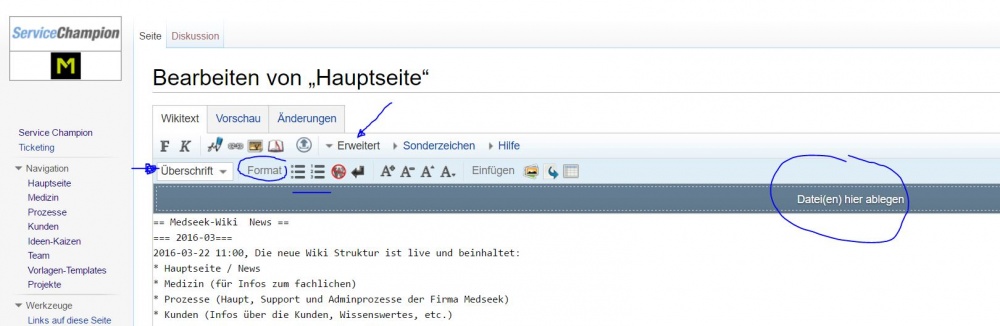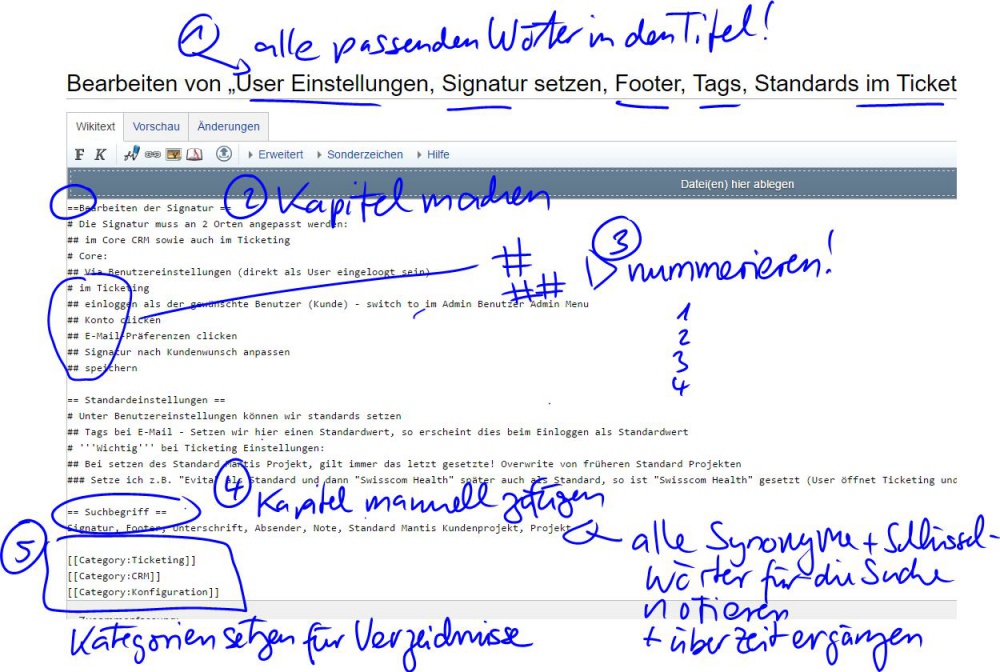Erste Schritte mit Wiki Wissensmanagement
Version vom 19. Mai 2016, 21:47 Uhr von Roger (Diskussion | Beiträge) (→Guideline & Regeln im Wiki, Best Practice im Wiki, Tips & Empfehlung zur effizienten Wiki-Seitenerstellung)
Inhaltsverzeichnis
- 1 Einfaches Arbeiten im Wiki mit dem Menubar
- 2 Am meisten benutzt - die 5 MUST im Wiki
- 3 Guideline & Regeln im Wiki, Best Practice im Wiki, Tips & Empfehlung zur effizienten Wiki-Seitenerstellung
- 4 Bilder und Dokumente uploaden
- 5 Weitere Tips für Wiki Steuerzeichen
- 6 Wiki Links bleiben rot, trotz Text auf den neuen Seiten. Wie auf blau ändern?
- 7 Suchbegriffe
Einfaches Arbeiten im Wiki mit dem Menubar
- Mit der Menubar z.B.
- Überschriften kennzeichnen
- Fettschreiben
- Nummerieren
- Bullets automatisch zufügen
- Formatierung ändern usw.
- Erweitert klicken - dann die Funktionen auswählen. Vorab den Text highlighten.
- Dateien oder Bilder hochladen
- mit drag & drop vom Explorer/Filebrowser in die graue dropzone führen
- Datei hochladen klicken
- Im Wiki Text an den gewünschten Ort klicken, wo die Datei erscheinen soll
- Bild / Datei einfügen Knopf klicken
- Seite speichern
Am meisten benutzt - die 5 MUST im Wiki
- == Für Titel und Überschriften == , immer mit 2x == starten, dann ein Level darunter 3x ===, etc. Dadurch erstellt sich das Inhaltsverzeichnis von alleine
- # Für automatische Nummerierung, oder * für bullets
- [[Hier steht der neue Seitenname, immer mit 2x eckigen Klammern voraus und als Abschluss]] eröffnet eine neue Seite
- <br> für Zeilenschaltung (line break)
- ''' Für Fettschreibung '''
Guideline & Regeln im Wiki, Best Practice im Wiki, Tips & Empfehlung zur effizienten Wiki-Seitenerstellung
- Titelname alle Wörter in den Titel nach denen ein Benutzer suchen wird, Stil "Benutzer anlegen, User creation, Login einrichten". So kommt diese Seite bei der Suche nach "Login" auch zuoberst (Dank Titel-"Match")
- Checklist must be short and clear - writing stile is directive
- Style: "# Menu abcd wählen # OK klicken etc." , "xyz tun", "xyz machen", "abc suchen" - direct task / order. The shorter the better. Clear but also complete
- Click "OK" Button
- Enter the first name
- Copy the number etc...
- Never like this: To continue to the next screen please scroll down to the bottom of the page and click pleas on the yellow button with the "OK" letter on top...
- Write checklists with # to auto-number the content
- Auf jeder Seite ganz unten ein Kapitel einfügen: == Suchbegriffe == und darunter die Suchbegriffe, Schlüsselwörter schreiben, nach denen ein Benutzer möglicherweise auch noch sucht, um diese Seite zu finden z.B. bei der Seite "Benutzer anlegen" auch noch unter Suchbegriffe schreiben: "User anlegen, User kreieren, ..." etc.
- Each page has a "Kategorie" (Category) - on this Index the page will appear
- Format: [[Category: NameOfTheCategoryHere]]
- A page can belong to several Categories.
- For each Category an Index is generated automatically. All pages are referenced there.
- The category overview is here: Spezial:Spezialseiten Kategorien d.h. Spezial:Kategorien links im Menu unter Werkzeuge, auffindbar.
- Example : [[Category:Fritz Meier]] and [[Category:Prozesse]] are written on a Wiki page. This means: Our colleague "Fritz Meier" is an expert on this topic. Ask him if you have questions regarding this page. In addition, the page has information about "Prozesse". ### Advantage: in case one day "Fritz Meier" retires or leaves the team, one can show where a new subject matter expert must be found and assigned. Handover is super easy - where we have "Fritz Meier" we have to find someone new to take over...
Bilder und Dokumente uploaden
- Bild in Wiki uploaden und auf einer Seite im Text einfügen
- PDF oder Dokument in Wiki uploaden und von Seite abrufen
- Neue Version einer Datei hochladen - alte Datei Version überschreiben - aber nicht weglöschen, Versionierung
Weitere Tips für Wiki Steuerzeichen
- Der nowiki Befehl, <nowiki> nutzen, damit Zeichen vom Wiki Interpreter nicht angeschaut werden
- Diverse weitere Steuerzeichen: Steuerzeichen in Wiki leicht erklärt - die Beispiele
- Experten Tips für Wiki Layouts, Formattierung: Bei Wikipedia.org
Wiki Links bleiben rot, trotz Text auf den neuen Seiten. Wie auf blau ändern?
- Tip 1:
- Seite mit "roten Links" bearbeiten.
- Seite neu abspeichern - oder
- Tip 2:
- Seiten URL mit dem Zusatz &action=purge ergänzen
- Enter klicken
Suchbegriffe
Wiki, Seite schreiben, erste Wikiseite, Dokumentieren, Seite erstellen, Wiki hilfe, Steuerzeichen, rote links, Verlinkung wird nicht auf blau gestellt